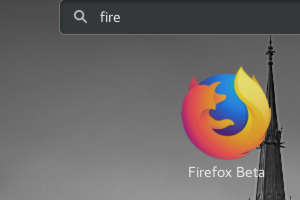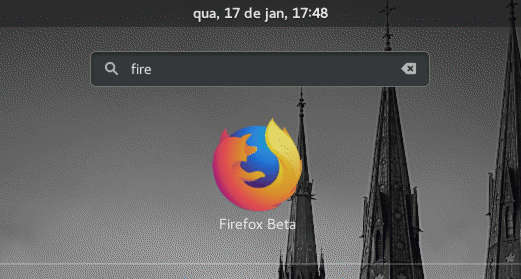O Debian tem, por política, a segurança e a estabilidade como prioridades.
Por isto é que não é a melhor distribuição para quem deseja usar as versões mais atualizadas de seus softwares preferidos.
O Debian é uma ótima distro para ter instalada em um computador de trabalho, em que a estabilidade do sistema é prioridade.
Se, a partir daí, você precisa instalar um ou outro aplicativo específico mais atualizado, a solução ideal é configurar os backports.
Através deste recurso, é possível instalar uma versão mais nova do Firefox, de maneira simples e limpa — veja como, no artigo Instale a versão mais atualizada do Firefox a partir dos backports.
Mesmo o Debian “testing” usa uma versão stable do Firefox (usualmente, o Firefox-ESR).
Infelizmente, para instalar as edições beta ou nightly do Firefox, os backports são insuficientes — principalmente no “testing”.
Para estes casos, use as soluções que seguem.
Não esqueça de conferir também este outro método de instalação através dos repositórios oficiais.
Download e instalação do Firefox direto do site da Mozilla
Faça o download da versão que você deseja direto do site da Mozilla — veja os links de download ao final do artigo, na sessão de Referências.
Em seguida, descompacte o arquivo baixado, dentro do diretório /opt, de acordo com o exemplo abaixo:
sudo tar xvjf ~/Downloads/firefox-57.0.4.tar.bz2
Não esqueça de alterar o meu exemplo, para contemplar o nome correto do seu arquivo, aí.
Com isto já será possível rodar o programa. Se você o instalou em /opt/firefox, pode executá-lo assim:
/opt/firefox/firefox
Se quiser executar o navegador digitando somente o seu nome, na CLI, será necessário criar um link simbólico (symlink) para o executável, em /usr/local/bin. Veja o meu exemplo:
sudo ln -s /opt/firefox/firefox-bin /usr/local/bin/firefox
# agora, execute o firefox:
firefox
Para tornar o Firefox o navegador padrão do sistema, é possível fazer a seleção de dentro do navegador ou na CLI.
No segundo caso, se ainda estiver com o terminal aberto, rode o seguinte comando:
/opt/firefox/firefox-bin --setDefaultBrowser
# ou apenas
firefox --setDefaultBrowser
Por último, para fazer o programa aparecer no Dash do GNOME, quando pressionada a tecla Super, crie um arquivo .desktop em ~/.local/share/applications/:
gedit ~/.local/share/applications/firefox.desktop
Copie o seguinte conteúdo para dentro do arquivo, grave e saia do editor.
[Desktop Entry] Name=Firefox Comment=Navegador Mozilla Firefox GenericName=Firefox X-GNOME-FullName=Firefox Exec=/opt/firefox/firefox-bin %u Terminal=false X-MultipleArgs=false Type=Application Icon=/opt/firefox/browser/icons/mozicon128.png Categories=Network;WebBrowser; MimeType=text/html;text/xml;application/xhtml+xml;application/xml;application/vnd.mozilla.xul+xml;application/rss+xml;application/rdf+xml;image/gif;image/jpeg;image/png;x-scheme-handler/http;x-scheme-handler/https; StartupWMClass=Firefox StartupNotify=true
Pode ser necessário reiniciar o GNOME ou a sessão atual para poder ver os resultados acima.
Se quiser, é possível arrastar o ícone do Firefox para a doca do GNOME.
Referencias
Firefox Stable: https://www.mozilla.org/en-US/firefox/.
Firefox Beta: https://www.mozilla.org/en-US/firefox/channel/desktop/#beta.
Firefox Nightly: https://www.mozilla.org/en-US/firefox/channel/desktop/#nightly.
Diferenças entre as versões Stable, Beta, Nightly e ESR do Firefox: https://coisasdogeek.com.br/doc/2016/08/16/firefox-stable-beta-aurora-nightly-ou-esr-qual-a-melhor-versao-do-navegador-para-voce/.